Aprenda a configurar PlayStation Remote Play en el mazo de Steam usando el software Chiaki4Deck que asigna de forma nativa a las almohadillas de pista del mazo de vapor a PlayStation Dualsense o Dualshock 4 Touchpad.
Chiaki4Deck también agrega soporte para iniciarse directamente en una transmisión de reproducción remota de PS sin necesidad de iniciarla a través de la aplicación Chiaki y para aquellas que no pueden manejar las barras negras en la parte superior e inferior de su imagen, incluso hay soporte para estirar o hacer zoom en la transmisión para completar la pantalla de relación de aspecto 16:10 de Steam Deck.
Cómo instalar chiaki4deck
-
- Vaya al modo de escritorio en Steamdecky abra la tienda de aplicaciones Discover. Busque chiaki4deck e instálelo.
- Ahora desea ir a https://psn.flipscreen.games/ Ingrese su nombre de usuario de PlayStation y le dará su cuenta e ID codificada.
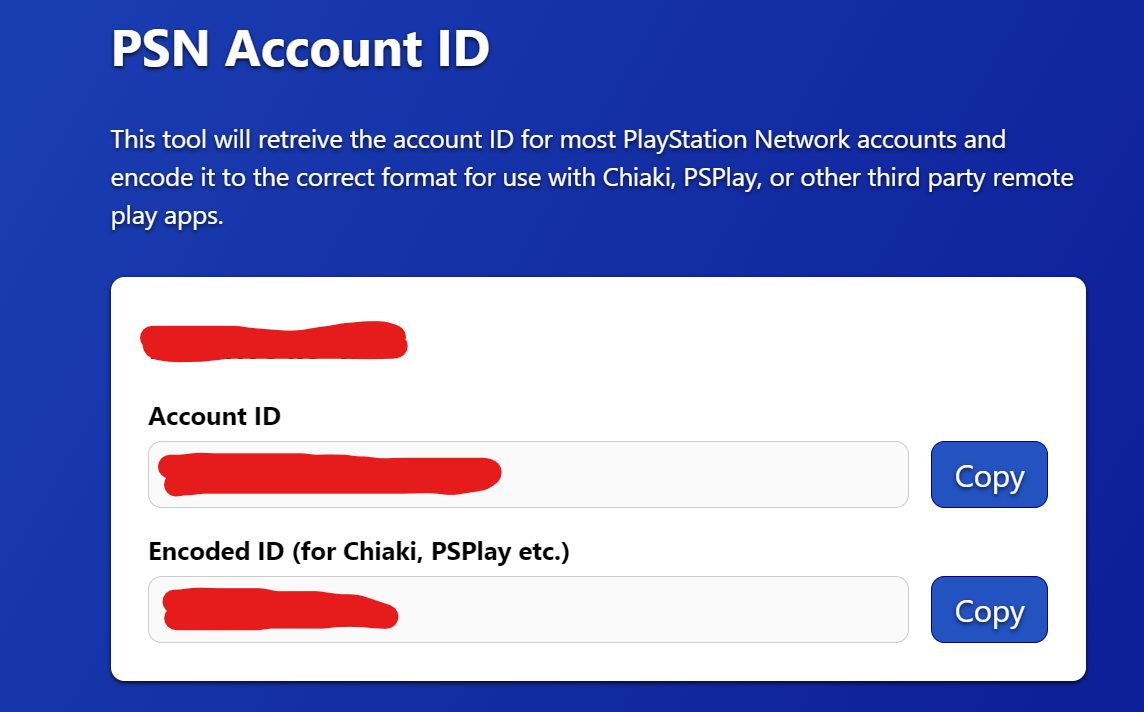
- Asegúrese de que su PS5 esté encendida o en modo de espera. Abra la aplicación Chiaki y haga doble clic en PS5 que muestra allí.
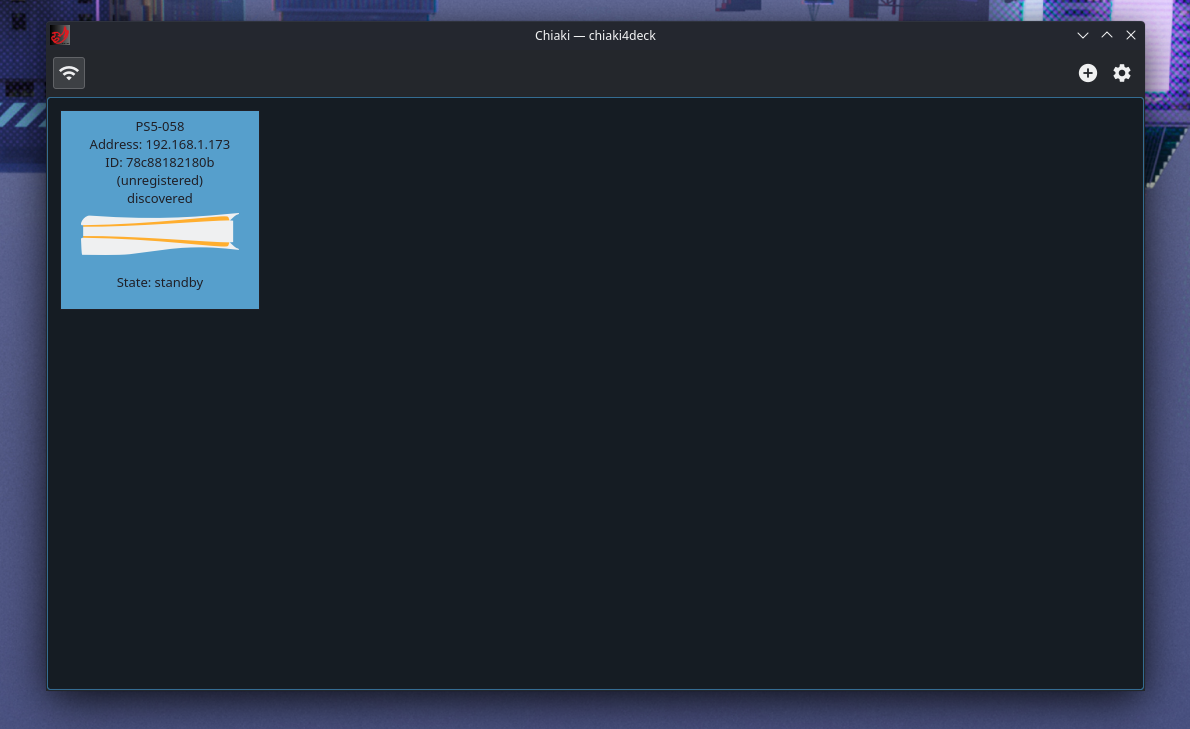
- Vaya al modo de escritorio en Steamdecky abra la tienda de aplicaciones Discover. Busque chiaki4deck e instálelo.
- Copia tu
Encoded IDe ingrese dentro de Chiaki donde su cuenta de cuentas PSN (base64).
- Encienda su PlayStation 5, diríjase a Configuración – Sistema – Recuperación remota y luego habilitelo. Entonces desea hacer clic en el dispositivo de enlace.
- Ingrese el código en Chiaki donde dice PIN debajo de su ID de cuenta y haga clic en Registrarse.
- Deberías estar conectado ahora.
- Dentro de Chiaki, haga clic en el icono de configuración en la parte superior derecha y coloque la misma configuración que yo. Si tiene problemas de audio, puede poner su búfer de audio a 19600.

Agregar chiaki a la biblioteca de vapor
- En el modo de escritorio, abra Steam. Haga clic en Agregar un juego en la parte inferior izquierda y haga clic en Agregar un juego no sencillo.
- Busque y haga clic en Chiaki4Deck y luego haga clic en Agregar programas seleccionados.

- Vuelve al modo de juego en tu mazo de Steam.
- Busque chiaki4deck en su biblioteca y lóbelo.
Controles personalizados
- Con el chiaki4deck abierto, presione el botón Steam en su cubierta de vapor, vaya a la configuración del controlador y haga clic en su Gamepad de diseño actual con TrackPad.
- Cambie a los diseños de la comunidad, seleccione un diseño personalizado que prefiera y presione X para aplicarlo.
Diseños de la comunidad
aplicar
aplicado
